Используйте Android в качестве джойстика для компьютерных игр
Разное / / February 12, 2022
Удаленное управление Windows с помощью Android в этом нет ничего нового, и мы уже видели, как это сделать в прошлом. Однако сегодня я собираюсь рассказать вам удивительный новый трюк, с помощью которого вы можете играть в игры на своем компьютере, используя датчики акселерометра вашего Android.
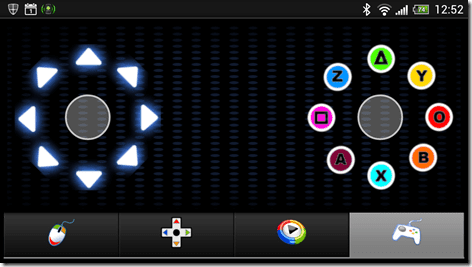
Звучит круто, правда? Поверьте мне, это будет намного круче, чем ваши ожидания, после того, как вы настроите и фактически будете управлять гоночным автомобилем на своем ПК с помощью Android по беспроводной сети.
Итак, давайте посмотрим, как добиться беспроводных игр. Мы будем использовать DroidMote, ан удивительное приложение для удаленного управления для Android для выполнения задачи.
Настройка DroidMote
Шаг 1: Мы установим драйверы DroidMote на наш компьютер, и для этого нам придется отключить проверку подписи драйверов. Во время загрузки Windows несколько раз нажмите кнопку F8 и выберите соответствующий параметр в расширенных параметрах загрузки (см. снимок экрана ниже). Не волнуйтесь, в отличие от
Драйверы для PSP RemoteJoy Lite вам не придется загружать Windows таким образом каждый раз, когда мы хотим поиграть в игру. Это одноразовый процесс только для установки драйверов.
Шаг 2: Скачать Архив сервера DroidMote в Windows и распакуйте его в папку на вашем компьютере. При этом установить Клиент DroidMote на вашем Android-устройстве.
Шаг 3: В настоящее время открыть командную строку с правами администратора и перейдите в папку с драйверами, в которую вы извлекли драйверы сервера DroidMote. Выберите папку x32 или x64 в зависимости от используемой архитектуры.

Шаг 4: Сделав это, запустите команду установить.bat и дождитесь подтверждающего сообщения о том, что драйверы DroidMote установлены.
Шаг 5: После установки драйверов перейдите в папку сервера и запустите команду droidmote вместе с номером порта и паролем, которые вы хотите использовать для подключения к клиенту. Например, команда может быть паролем droidmote 45567.
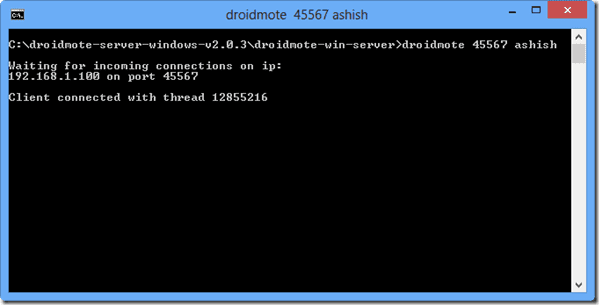
Шаг 6: Командная строка теперь покажет вам, что она ожидает входящего соединения от клиента. Пришло время запустить клиент DroidMote на Android.
Шаг 7: Откройте настройки приложения DroidMote на Android из меню и укажите номер порта и пароль сервера, которые вы настроили в командной строке во время его запуска. Когда все будет на месте, подключите телефон к компьютеру, указав IP-адрес Wi-Fi.
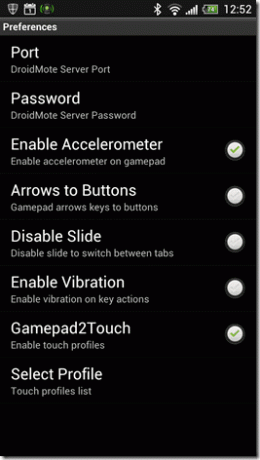
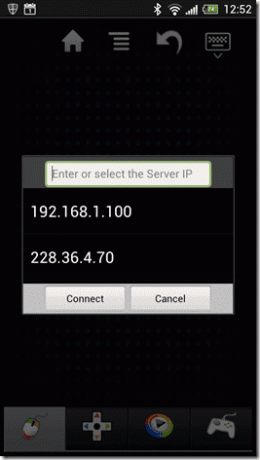
Если все прошло по плану, приложение покажет вам сообщение о подключении, и вы сможете управлять указателем мыши вашего компьютера. Когда вы играете в игру, переключитесь в режим Game Pad и настройте контроллер в игре. Не забудьте включить режим акселерометра в настройках DroidMote, чтобы управлять своими гоночными рулями с помощью качания. Откройте Setup Game Controller из панели управления Windows, чтобы откалибровать и проверить кнопки джойстика.

Отныне, всякий раз, когда вы хотите играть в игру с помощью своего дроида, вам нужно будет запускать сервер на своем компьютере с помощью командной строки и подключать телефон.
Вывод
Я уверен, что все геймеры, у которых есть Android, полюбят DroidMote. В качестве совета я бы посоветовал вам создать сеть Wi-Fi с вашего компьютера, а затем подключить к ней DroidMote. Даже если вы используете точку доступа для игры, у вас не должно быть значительных задержек. Но, знаете ли, мы геймеры, и совершенство — это то, что для нас важнее всего.
Последнее обновление: 03 февраля 2022 г.
Вышеупомянутая статья может содержать партнерские ссылки, которые помогают поддерживать Guiding Tech. Однако это не влияет на нашу редакционную честность. Содержание остается беспристрастным и аутентичным.



